Cara meningkatkan kecepatan internet Windows 10
Saya yakin, anda pasti merasa jengkel jika bekerja atau browsing dengan koneksi internet yang lambat karena menghabiskan banyak waktu dan juga produktivitas Anda terganggu. Ada alasan berbeda penyebab internet menjadi lambat. Dalam sebagian besar kasus, dikarenakan penyedia ISP memang speednya lemot atau sedang trouble. Namun, terkadang koneksi yang lambat dapat disebabkan oleh OS Windows Anda atau beberapa masalah terkait komputer juga.
Saya banyak mendengar dari beberapa teman dan rekan kerja saya bahwa kecepatan internet mereka sedikit lebih lambat setelah menginstal Windows 10 di PC mereka. Pada pandangan pertama, Anda akan berpikir bagaimana mungkin upgrade ke OS versi terbaru dapat menyebabkan internet lambat. Tapi, ini bisa dimungkinkan karena berbagai alasan. Alasan utamanya adalah penggunaan bandwidth yang besar dari OS, dan banyaknya layanan aplikasi yang berjalan di latar belakang windows anda.
Trik dan Tips terbaik meningkatkan kecepatan internet di Windows 10
Aktifkan Limit reservable bandwidth dan Setel ke 0%
Secara default, Windows 10 menggunakan 80% dari total bandwidth, dan hanya menyisakan 20%, sehingga ini salah satu penyebab yang memperlambat penjelajahan internet. Namun, kabar baiknya adalah Anda dapat mengesampingkan ini dengan mengaktifkan Limit Reservable Bandwidth dan menyetelnya ke 0.Di bawah ini adalah langkah-langkah untuk melakukannya:
Tekan tombol Windows + R untuk membuka Run, dan ketik gpedit.msc yang akan membuka editor Group Policy. Setelah gpedit.msc dapat diakses, kemudian pindah ke langkah berikutnya.
Arahkan ke Computer Configuration >> Administrative Templates >> Network >> QoS Packet Scheduler. Dan, kemudian klik dua kali pada Limit reservable bandwidth.
Ini akan membuka jendela pop-up Limit reservable bandwidth. Pilih Enabled. Atur batas bandwidth ke 0, dan klik OK.
Itu dia. Sekarang, Limit reservable bandwidth bisa digunakan gratis untuk umum. Ini meningkatkan kecepatan internet ke tingkat yang baik.
Matikan Aplikasi Latar Belakang
Di Windows 10 ada banyak aplikasi yang terus berjalan di latar belakang, dan mereka menggunakan bandwidth internet Anda juga. Jelas itu bisa memperlambat koneksi internet Anda. Jadi, solusinya adalah mematikan aplikasi latar belakang tersebut dan menghemat bandwidth untuk mendapatkan koneksi internet yang lebih cepat.Untuk melakukan ini, masuk ke Pengaturan, kemudian cari "Privacy". Sekarang, klik "background apps" dari panel kiri. Dan matikan dengan menggeser togle.
Ini akan membantu menghemat sebagian bandwidth internet Anda dan meningkatkan penjelajahan internet.
Nonaktifkan Windows Updater
Layanan pembaruan Windows tidak disarankan untuk dinonaktifkan karena akan terus memperbarui penginstalan Windows Anda dengan pembaruan baru, tetapi ini juga salah satu penyebab kecepatan koneksi internet Anda lambat. Anda dapat menonaktifkannya untuk menghemat lebih banyak bandwidth yang akan meningkatkan kecepatan internet.Untuk ini, Anda harus pergi ke "services" yang dapat Anda ketikkan dalam bilah pencarian dan klik.
Temukan Windows Update dari daftar. Klik "Stop". Ini akan menghentikan layanan ini. Sekarang, klik dua kali "Windows Update " untuk membuka propertinya.
Sekarang jendela propertinya akan terbuka. Di tipe Startup, pilih Disabled, dan klik OK. Kemudian restart pc anda.
Bersihkan file-file temporary Windows dan Cache
Ini berfungsi untuk semua versi Windows. Cukup buka Setting >> System >> Storage >> Change how we free up space. Dan klik "Clean Now".Sebagai alternatif, Anda juga dapat mencoba menjalankan perintah: % temp% , caranya buka dialog RUN, dan ketik %temp% lalu tekan enter. Hapus semua konten yang muncul.
Hapus Aplikasi OneNote
Windows 10 hadir dengan aplikasi OneNote yang mungkin atau tidak mungkin bermanfaat bagi Anda. Jika berguna untuk Anda, lewati titik ini. Jika Anda tidak menggunakannya, hapus instalan ini karena menggunakan beberapa bandwidth internet PC Anda saat menyinkronkan file dan folder.Untuk mencopot aplikasi onenote, ketikkan Onenote di kotak pencarian Taskbar. Setelah ketemu, sekarang klik kanan dan klik Uninstall.
Flush DNS
PC menyimpan daftar situs dan alamat IP yang sering anda kunjungi. Catatan-catatan ini dipertahankan dalam DNS Resolver Cache. Data menjadi usang setelah periode yang panjang (beberapa bulan). Ini dapat membuat koneksi Anda lambat untuk sementara waktu karena PC Anda perlu pencarian DNS untuk setiap situs baru. Jadi, kita bisa menghapus / flush cache DNS untuk membersihkan data usang tersebut.Untuk melakukan ini, masuk ke Run, ketik cmd, dan tekan enter. Command Prompt akan terbuka.
Sekarang, di Command Prompt, ketik ipconfig/flushdns, dan tekan enter. Ini akan mem-flush DNS, dan setelah ini koneksi internet lebih cepat...Huuch...capek juga.
Itulah beberapa cara untuk meningkatkan kecepatan internet pada Windows 10. Semoga bermanfaat dan teima kasih atas kunjungannya.




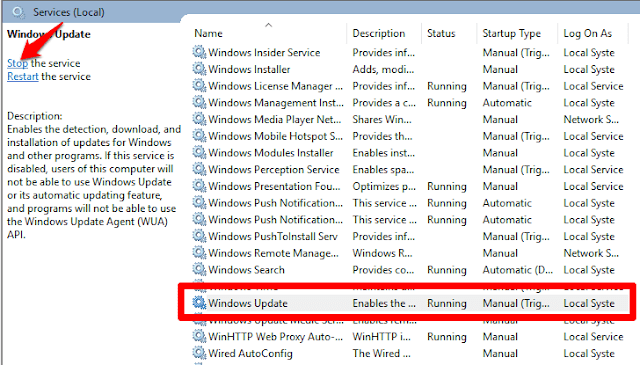

No comments for "Cara meningkatkan kecepatan internet Windows 10"
Post a Comment
Mohon untuk tidak berkomentar yang mengandung unsur SARA, P*rno, SPAM